设置 IP 地址 (IPv4)
最近更新 : 26-May-2020
发行编号 : 8204124800
解决方法
- 如果出现 PIN 输入画面,请输入正确的 PIN。
 <IPv4设置>
<IPv4设置>
 <IP地址设置>。
<IP地址设置>。
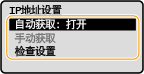
 自动分配 IP 地址
自动分配 IP 地址
- 选择<选择通信协议>
 <DHCP>。
<DHCP>。
- 选择<关闭>。如果在这些服务不可用时选择 <DHCP>,本机将浪费时间和通信资源搜索这些服务的网络。
- 如果选择<关闭>,请将设置更改为<打开>。
- 通过 DHCP 分配的 IP 地址优先于通过自动获取 IP 而获取的地址。
 手动输入 IP 地址
手动输入 IP 地址
- 选择<自动获取>,然后将<选择通信协议>和<自动获取IP>设置为<关闭>。
- 在每个画面中输入这些值,然后选择 <应用>。
- 有关如何输入文本,请参阅佳能网站中的“用户指南”(canon.com/oip-manual)。
- 请确保您的计算机可以显示远程用户界面画面。如果无法使用计算机,则可以使用操作面板检查连接。
- 使用 MFNP 端口时,只要本机和计算机属于同一子网,就能保持连接;因此,不需要添加新的端口。使用标准 TCP/IP 端口时,需要添加新的端口。
- 如果出现 PIN 输入画面,请输入正确的 PIN。
 <IPv4设置>
<IPv4设置>
 <PING命令>。
<PING命令>。
 如果建立了正确连接,则会显示<已从主机接收到响应。>。
如果建立了正确连接,则会显示<已从主机接收到响应。>。




























































































 返回
返回
 打印
打印
 分享
分享








 京公网安备 11010502037877号
京公网安备 11010502037877号